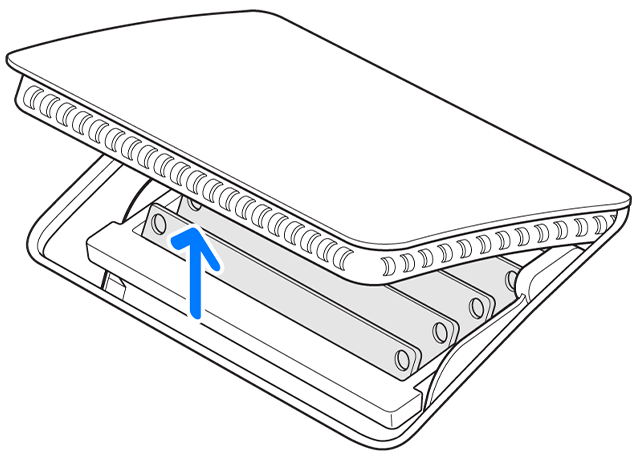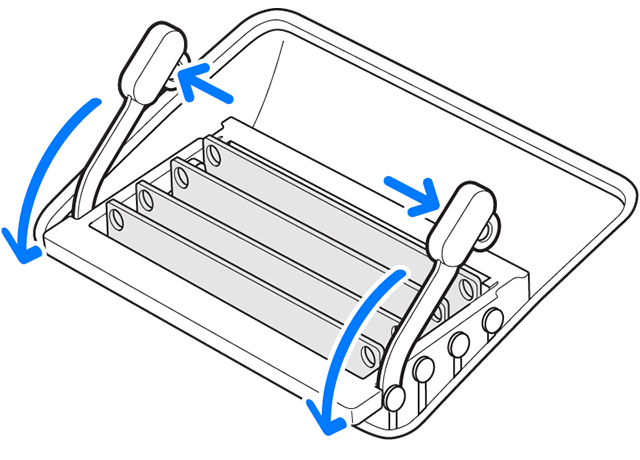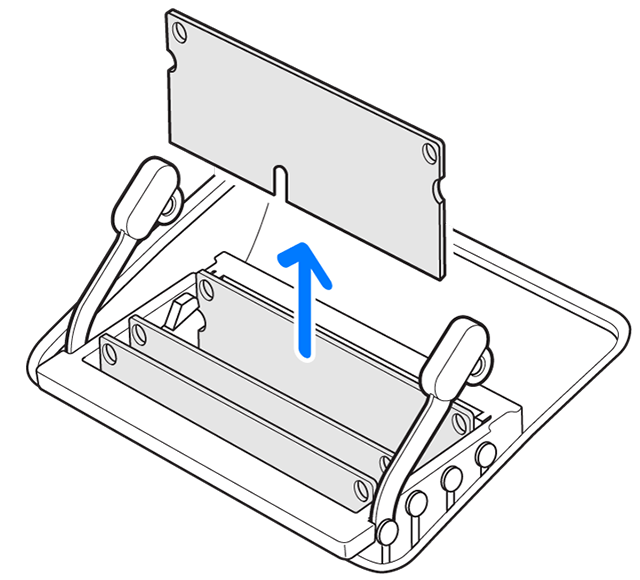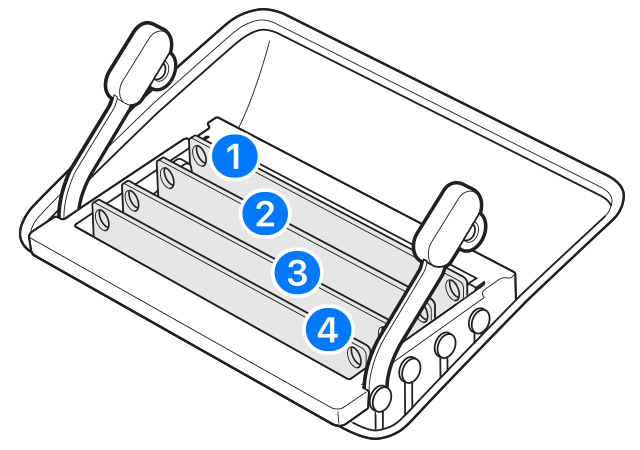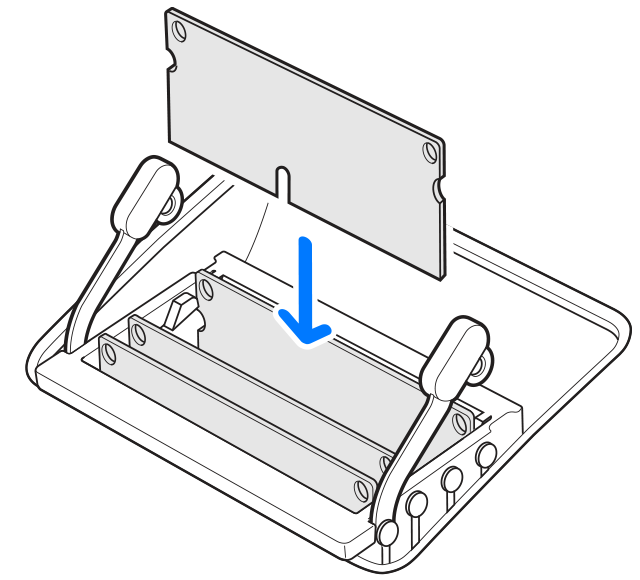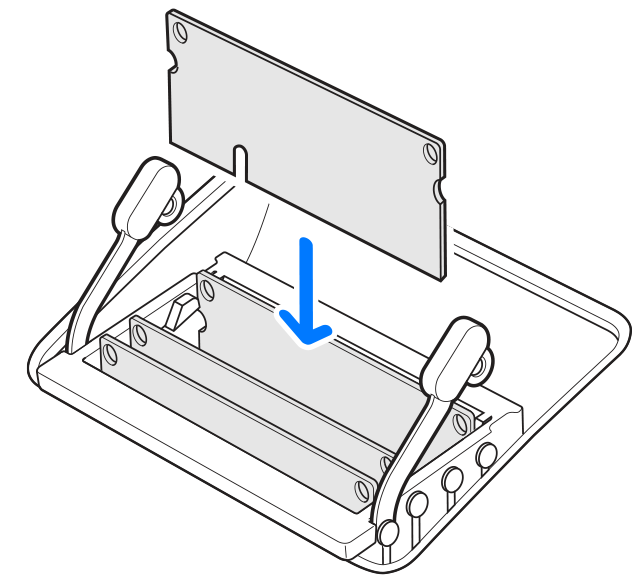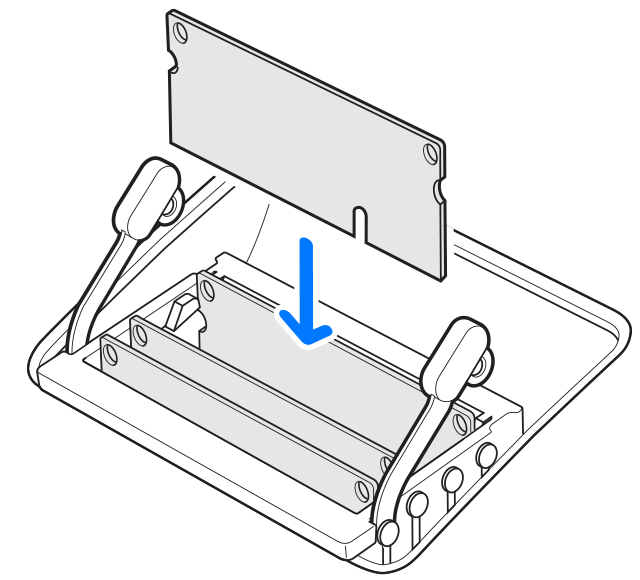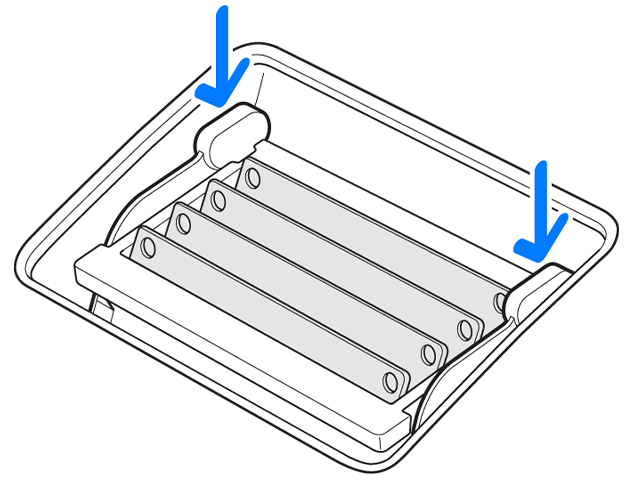En este articulo trataremos los modelos de 27 pulgadas de IMac, ya estos son los que han salido más recientemente y son actualmente los más utilizados.
Consulte las especificaciones de memoria para los siguientes modelos de iMac y obtenga más información sobre cómo instalar memoria en ellos:
- iMac (Retina 5K, 27 pulgadas, mediados de 2015)
- (Retina 5K, 27 pulgadas, finales de 2014)
- (27 pulgadas, finales de 2013)
- (27 pulgadas, finales de 2012)
Especificaciones de la memoria
Estos modelos de iMac tienen ranuras de memoria de acceso aleatorio dinámica síncrona (SDRAM) en la parte posterior cerca del ventilador con las siguientes especificaciones de memoria:
| Número de ranuras de memoria | 4 |
| Memoria base | 8 GB |
| Memoria máxima | 32 GB |
Utiliza plug-ins de memoria dual en línea de contorno pequeño con transferencia de datos doble (SO-DIMM) que cumplan todas estas condiciones:
- PC3-12800
- Sin búfer
- Sin paridad
- 204 clavijas
- SDRAM DDR3 a 1600 MHz
Instalar la memoria
Los componentes internos del iMac pueden estar calientes. Si has estado utilizando el iMac, espera diez minutos después de apagarlo para dejar que los componentes internos se enfríen.
Cuando hayas apagado el iMac y los componentes se hayan enfriado, sigue estos pasos:
- Desconecta el cable de alimentación y todos los demás cables del ordenador.
- Coloca una toalla o un paño suave y limpio sobre una mesa u otra superficie plana para evitar que la pantalla se raye.
- Sujeta ambos lados del ordenador y colócalo boca abajo lentamente sobre la toalla o el paño.
- Abre la tapa del compartimento de la memoria pulsando el pequeño botón de color gris que se encuentra justo encima del puerto de alimentación de CA:

Procederemos a abrirlo
- La tapa del compartimento de la memoria se abrirá al apretar el botón. Quita la tapa del compartimento y déjala a un lado:

- Hay un diagrama debajo de la tapa del compartimento donde se muestran las palancas de la memoria y la orientación del plug-in DIMM. Localiza las dos palancas, una a cada lado de la memoria. Empuja las dos palancas hacia afuera para liberar la memoria:

- Una vez liberada la memoria, tira de las palancas hacia ti para que puedas acceder a cada ranura de DIMM.
- Retira un módulo DIMM tirando de él hacia arriba y hacia afuera. La muesca estará en la parte inferior del plug-in DIMM. Al reinstalar plug-ins DIMM, la muesca debe estar en la posición correcta o el plug-in no se insertará correctamente:

- Para reemplazar o instalar un plug-in DIMM, introdúcelo en la ranura y presiona hasta que notes que hace clic. Cuando insertes un plug-in DIMM, asegúrate de alinear su muesca con la ranura para el plug-in DIMM. Encuentra tu modelo a continuación para ver instrucciones de instalación específicas y las ubicaciones de la muesca:
- Los plug-ins DIMM del iMac (Retina 5K, 27 pulgadas, 2020) tienen una muesca en la parte inferior, ligeramente a la izquierda del centro. Si los plug-ins DIMM son mixtos en cuanto a capacidad, minimiza la diferencia de capacidad entre el canal A (ranuras 1 y 2) y el canal B (ranuras 3 y 4) cuando sea posible.

- Los plug-ins DIMM del iMac (Retina 5K, 27 pulgadas, 2019) tienen una muesca en la parte inferior, ligeramente a la izquierda del centro:

- Los plug-ins DIMM del iMac (27 pulgadas, finales de 2012) y el iMac (Retina 5K, 27 pulgadas, 2017) tienen la muesca en la parte inferior izquierda:

- Los plug-ins DIMM del iMac (27 pulgadas, finales de 2013) y el iMac (Retina 5K, 27 pulgadas, finales de 2014, mediados de 2015 y finales de 2015) tienen una muesca en la parte inferior derecha:

- Los plug-ins DIMM del iMac (Retina 5K, 27 pulgadas, 2020) tienen una muesca en la parte inferior, ligeramente a la izquierda del centro. Si los plug-ins DIMM son mixtos en cuanto a capacidad, minimiza la diferencia de capacidad entre el canal A (ranuras 1 y 2) y el canal B (ranuras 3 y 4) cuando sea posible.
- Una vez instalados todos los plug-ins de memoria, presiona las palancas de la memoria en su lugar hasta que encajen:

- Vuelve a colocar la tapa del compartimento de la memoria. No es necesario pulsar el botón de apertura de la tapa del compartimento al cambiar la tapa del compartimento.
- Coloca el ordenador en su posición normal. Vuelve a conectar el cable de alimentación y el resto de los cables al ordenador y, a continuación, enciéndelo.
El iMac realiza un procedimiento de inicialización de memoria al encenderlo por primera vez después de ampliar la memoria o reorganizar los plug-ins DIMM. Este proceso puede tardar 30 segundos o más y la pantalla del iMac permanecerá en negro hasta que termine. Deja que termine la inicialización de memoria.